Oleh Ferdin Joe
Compute Nest adalah platform layanan lengkap yang membantu pengguna untuk membuat aplikasi dengan penyebaran dari satu konsol untuk semua produk yang diperlukan. Compute Nest memiliki beberapa layanan yang menyediakan Solusi AI yang didukung oleh Model Scope. Ini termasuk aplikasi seperti RAG dengan LLM dan pembuatan teks ke video.
Dalam blog ini kami memandu langkah-langkah yang diperlukan dalam menyebarkan aplikasi web untuk menghasilkan video dari perintah teks.
Model pembuatan teks-video adalah sebuah model yang terdiri dari tiga sub-jaringan, yaitu: model ekstraksi fitur teks, model difusi ruang laten fitur teks ke video, dan model pemetaan ruang video. Parameter model keseluruhan berjumlah sekitar 1,7 miliar. Saat ini hanya mendukung input bahasa Inggris. Model difusi menggunakan struktur Unet3D dan melakukan penghilangan derau teratif pada video dengan derau Gaussian murni untuk menyelesaikan pembuatan video. Masuk ke konsol Compute Nest.
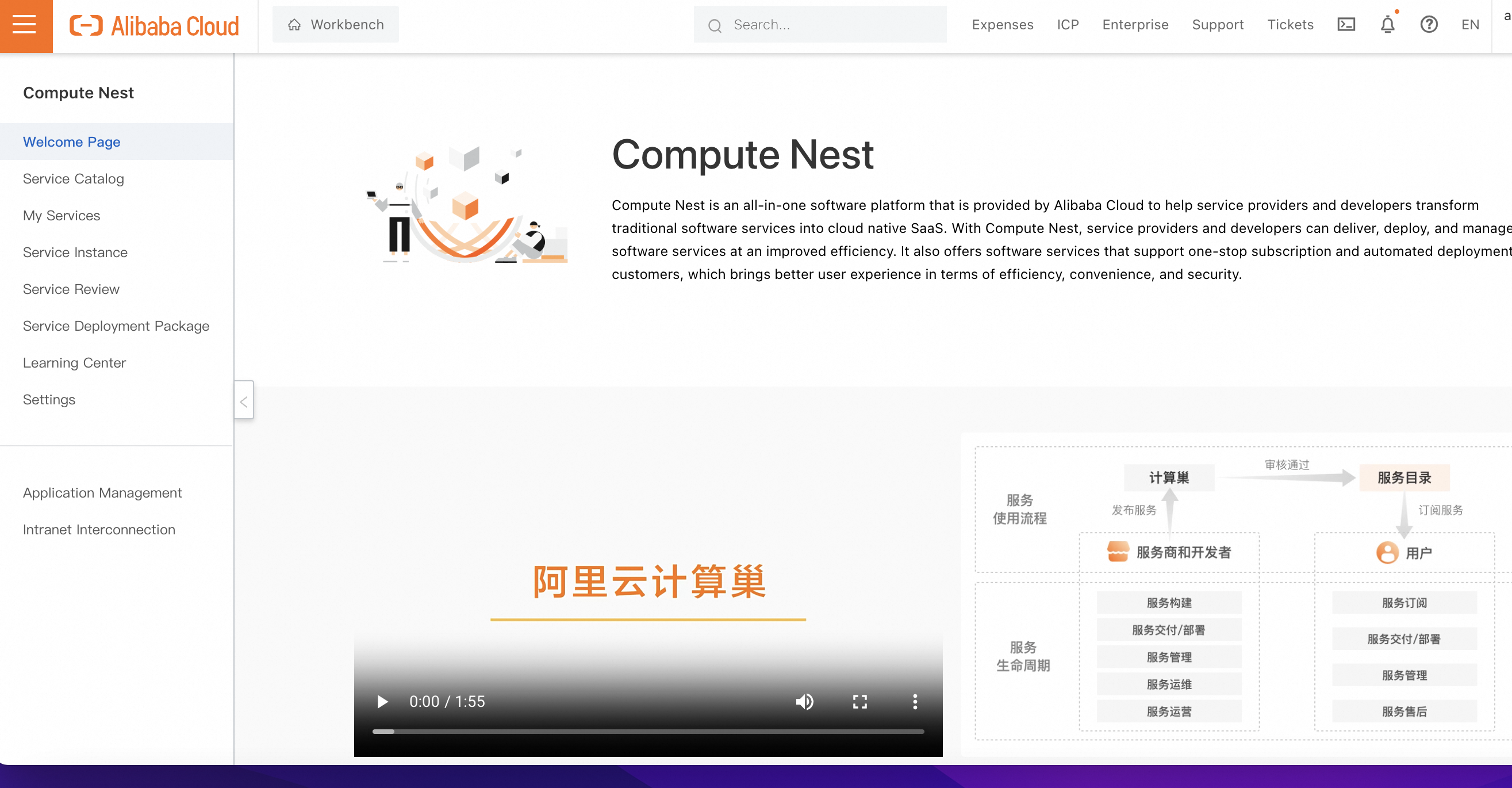
Klik Service Catalog (Katalog Layanan). Di sini Anda dapat menelusuri berbagai layanan yang tersedia dan ingin mengetahui detail lebih lanjut.
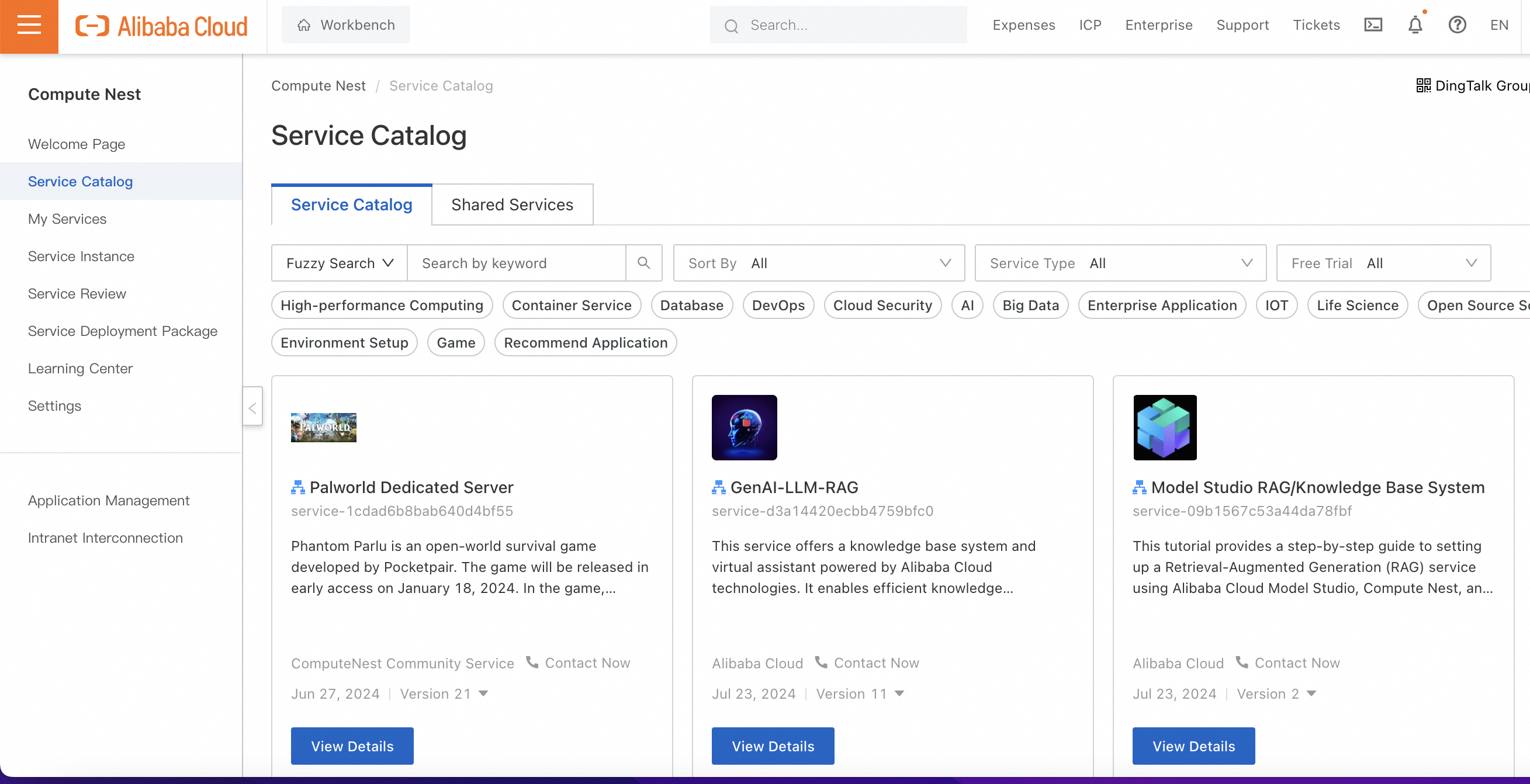
Cari teks ke video dalam kata kunci dan temukan layanan yang kita perlukan. Di sini tempat kita akan memilih dan membuat aplikasi.
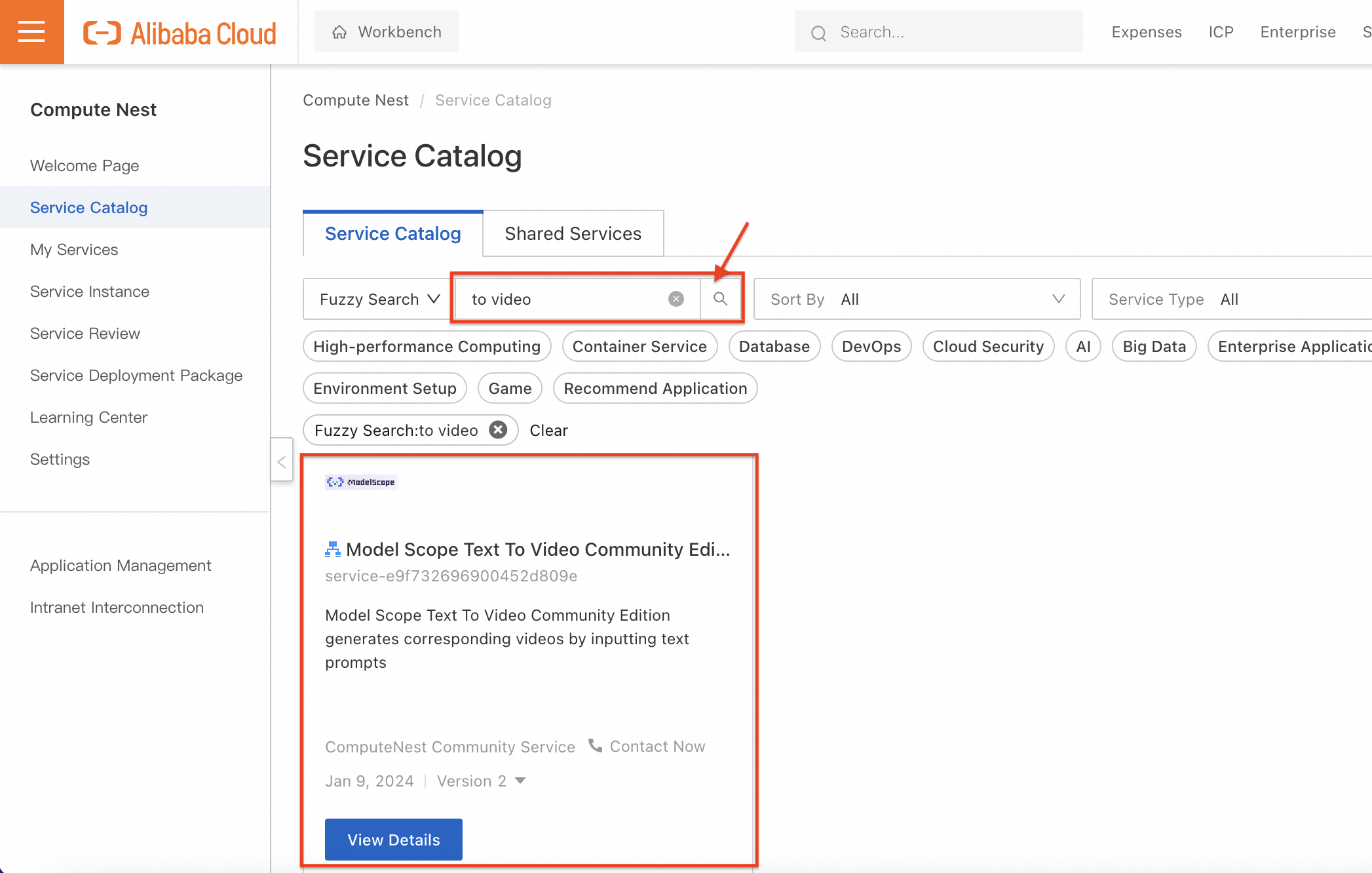
Klik View Details (Lihat Detail).
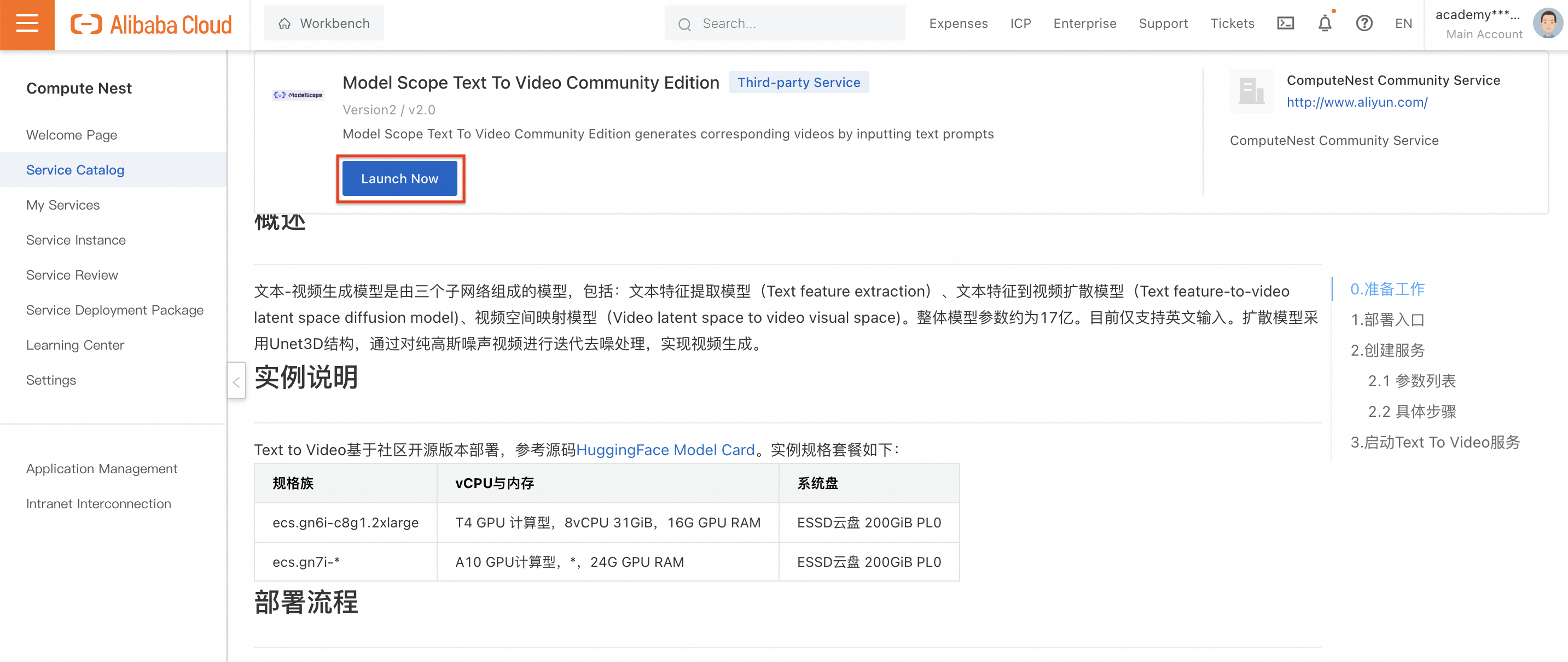
Perhatikan persyaratan perangkat keras minimum dan klik Launch Now (Luncurkan Sekarang).
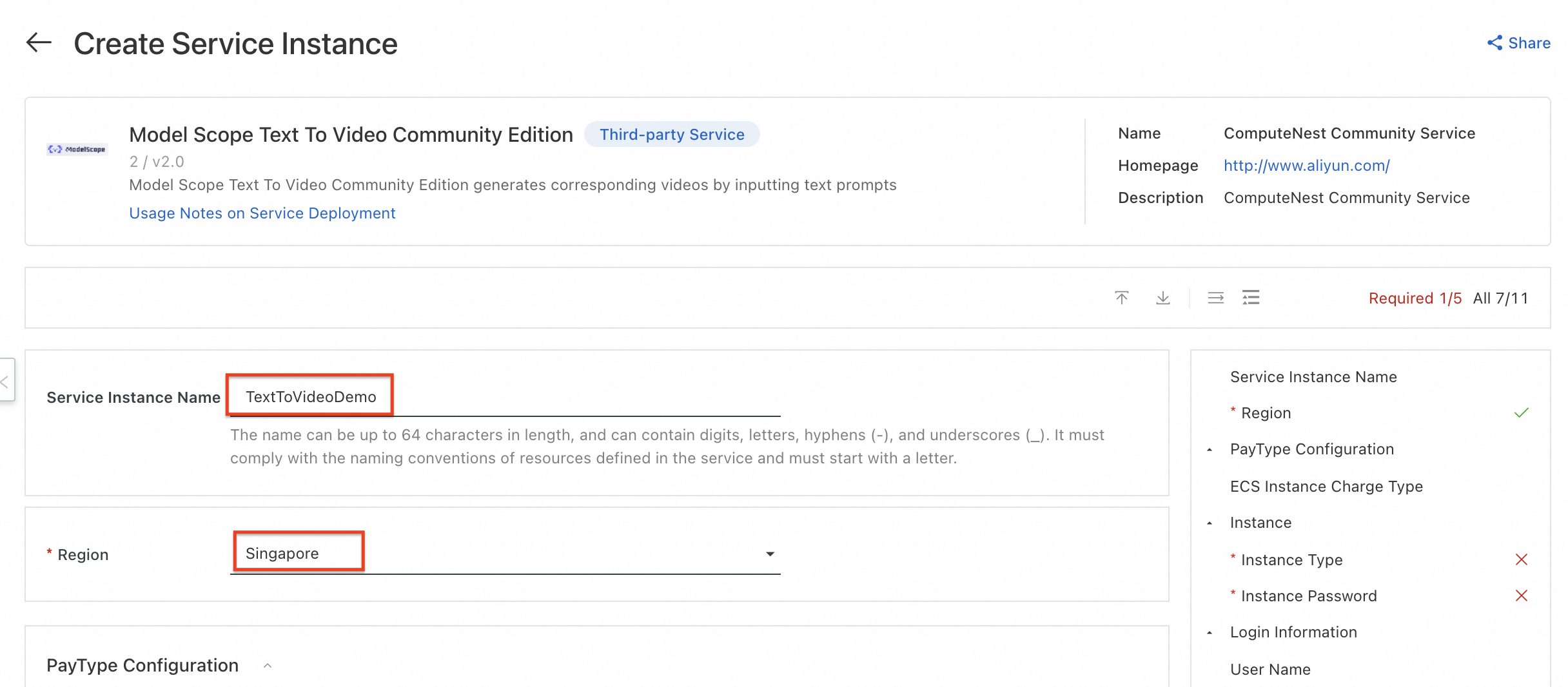
Masukkan nama untuk layanan dan pilih wilayah yang Anda inginkan. Di sini, aplikasi menggunakan Singapore (Singapura).
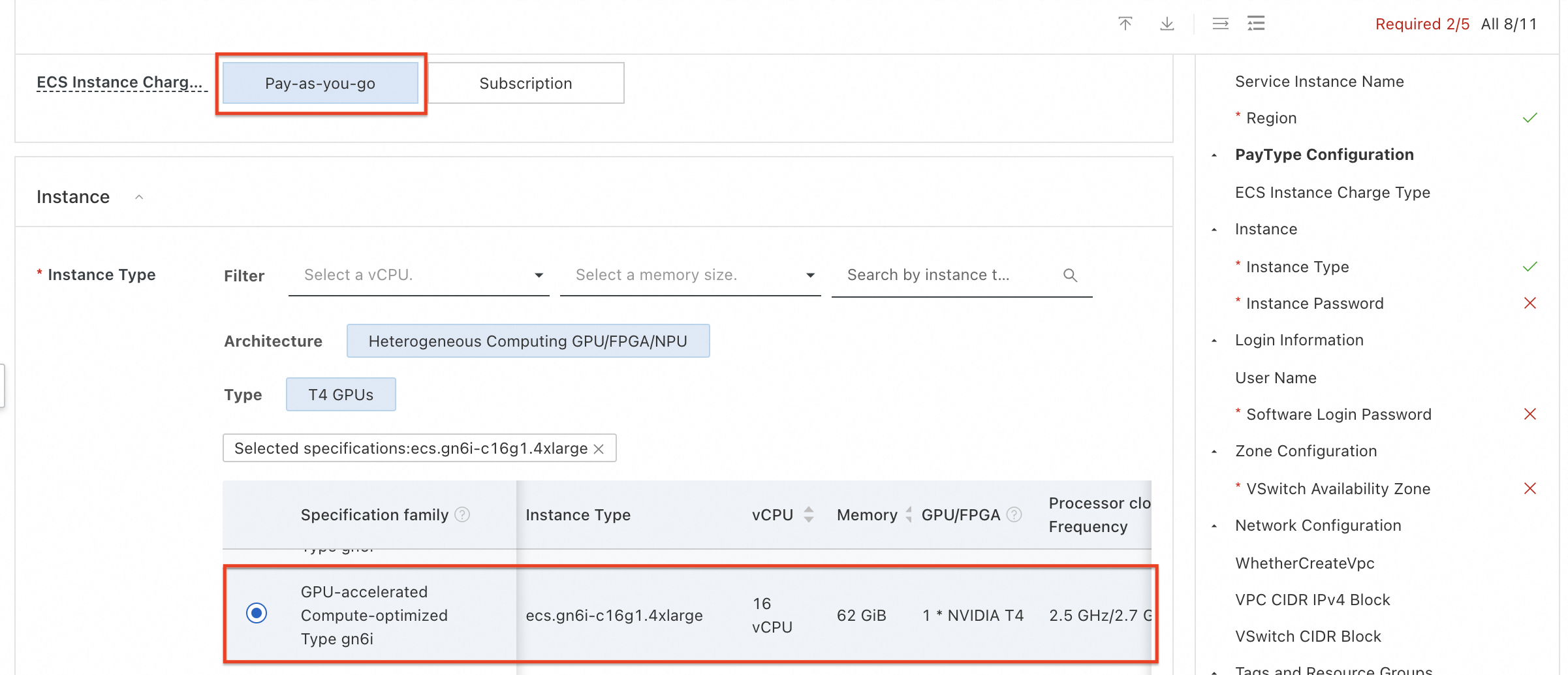
Instans ECS dengan 16 vCPU dan NVIDIA T4 dengan mode PAYG dipilih.
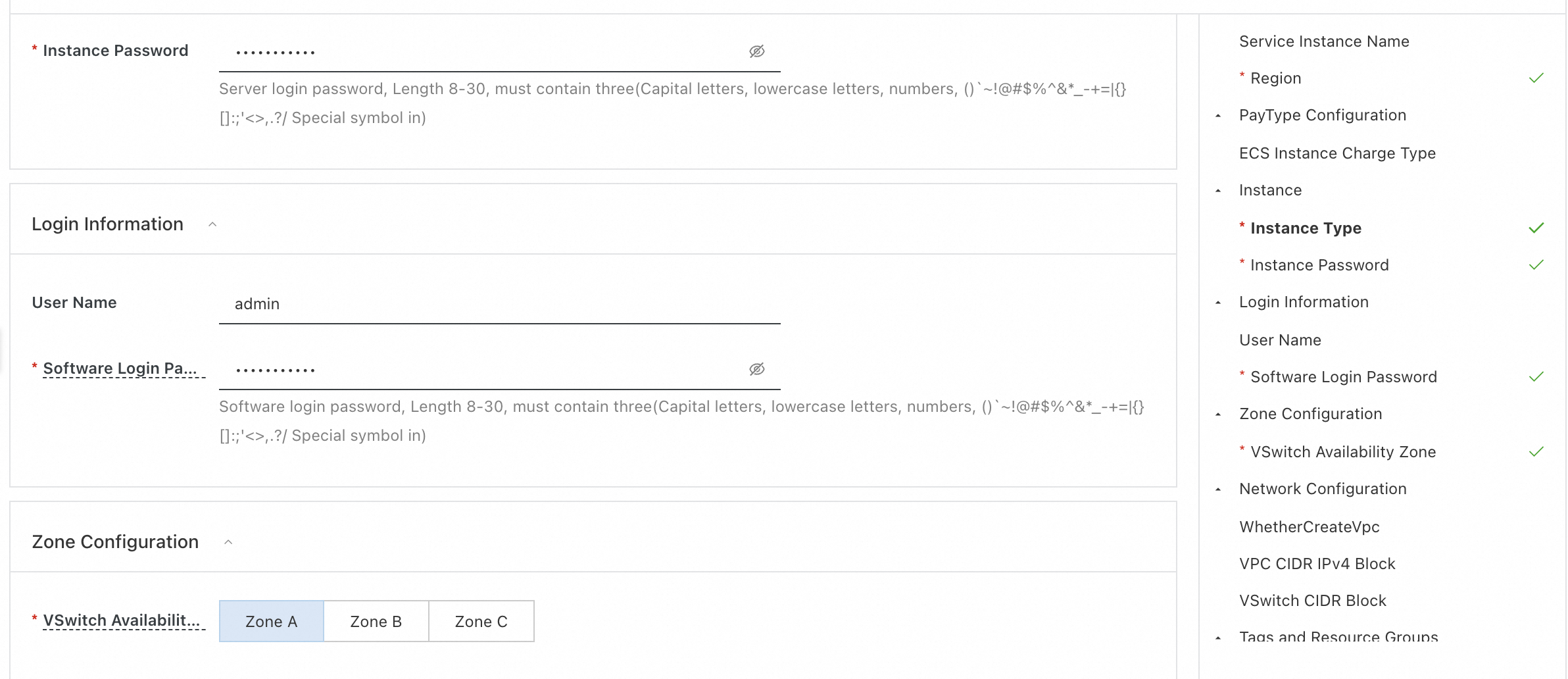
Masukkan kata sandi yang digunakan untuk ECS dan admin konsol aplikasi yang akan dikembangkan. Kita telah memilih Zona A VPC di wilayah Singapura.
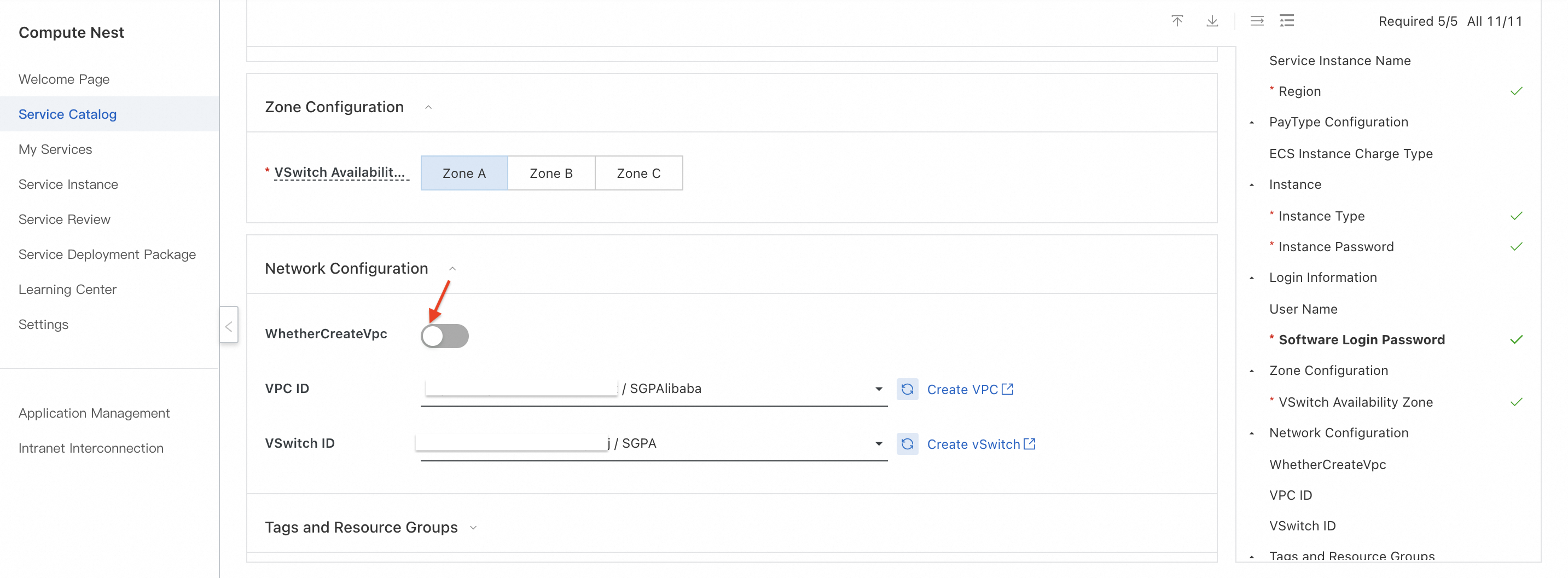
Karena kita menggunakan VPC yang sudah ada, batalkan pilihan WhetherCreateVpc. Pilih VPC yang sudah ada dan vSwitch di antara yang ada di dalam Zona A. Klik Confirm Order (Konfirmasi Pesanan).
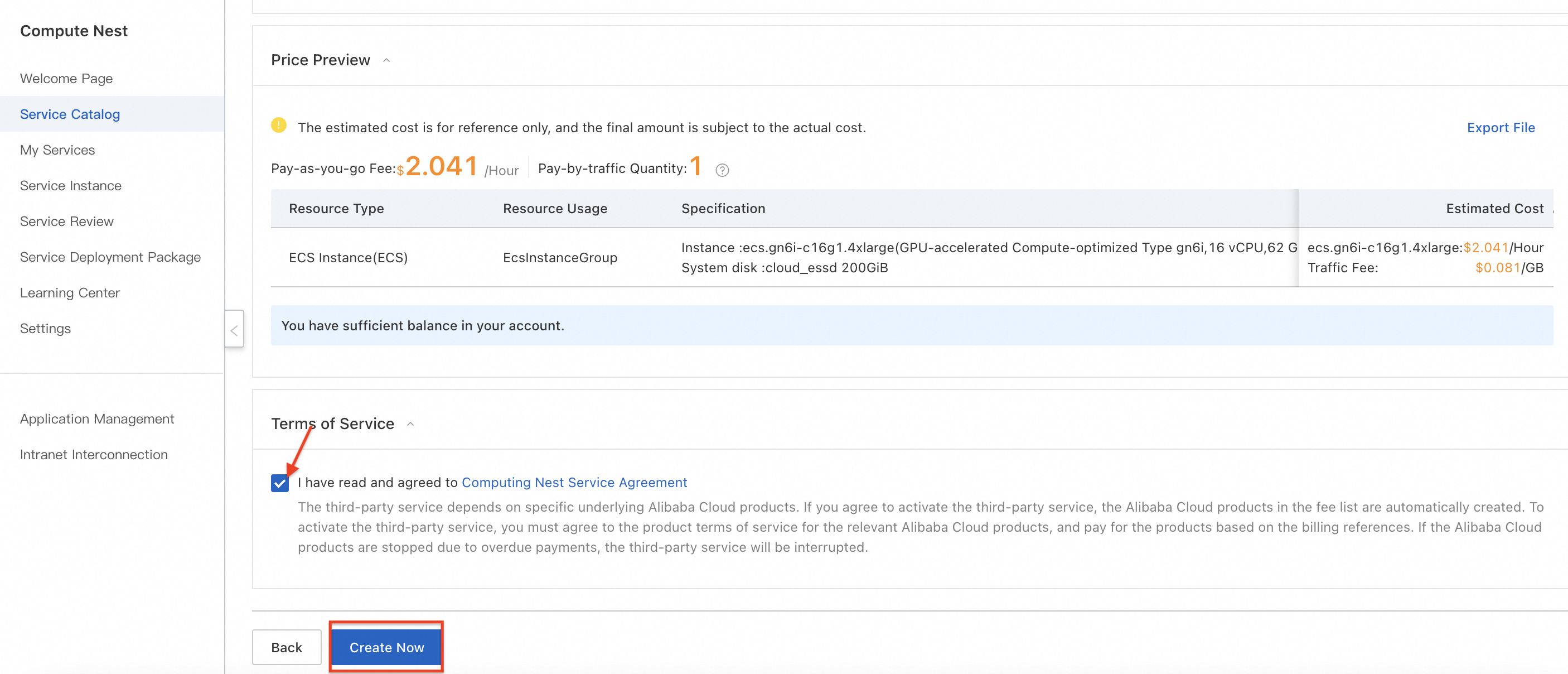
Centang opsi untuk menyetujui Perjanjian Layanan Komputasi Nest dan klik Create Now (Buat Sekarang).
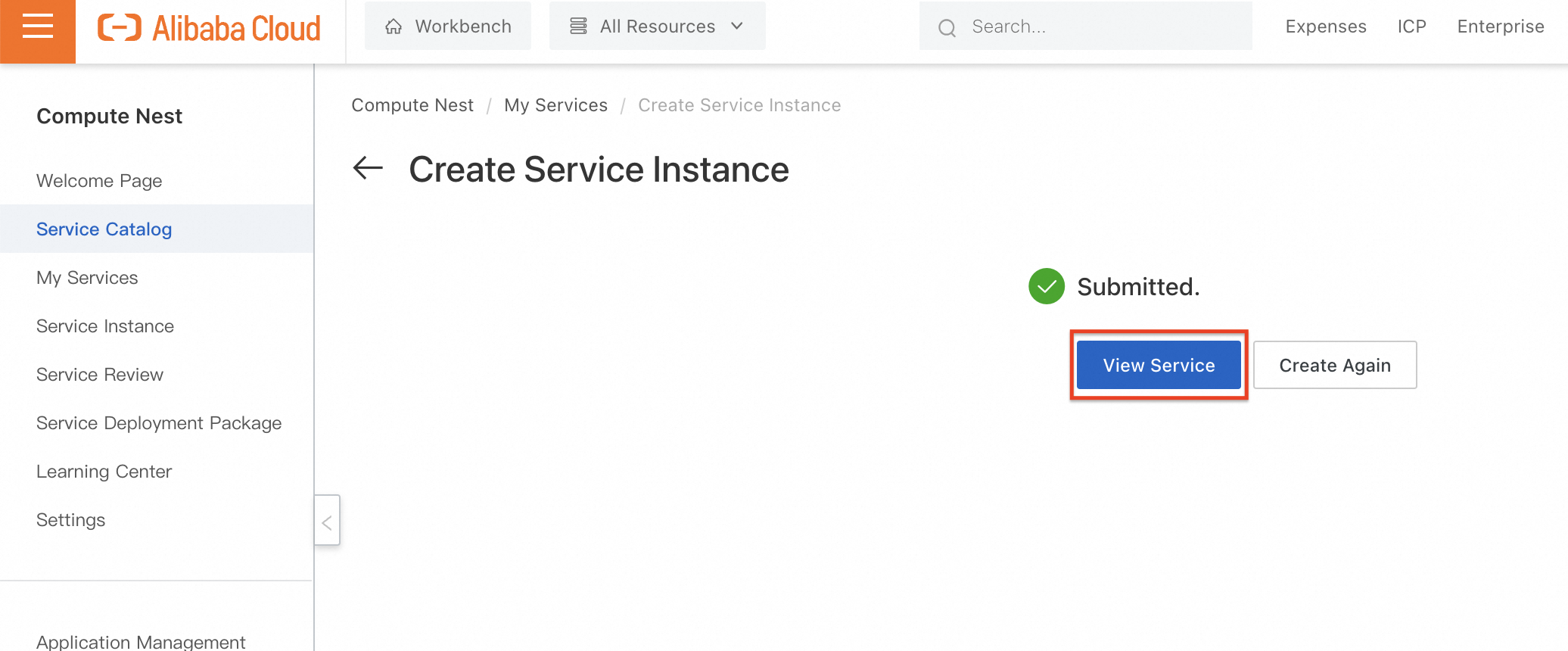
Sekarang kita mencapai daftar layanan yang dikelola setelah pembuatan.

Layanan menunjukkan sedang menyebarkan dan akan perlu waktu untuk selesai.
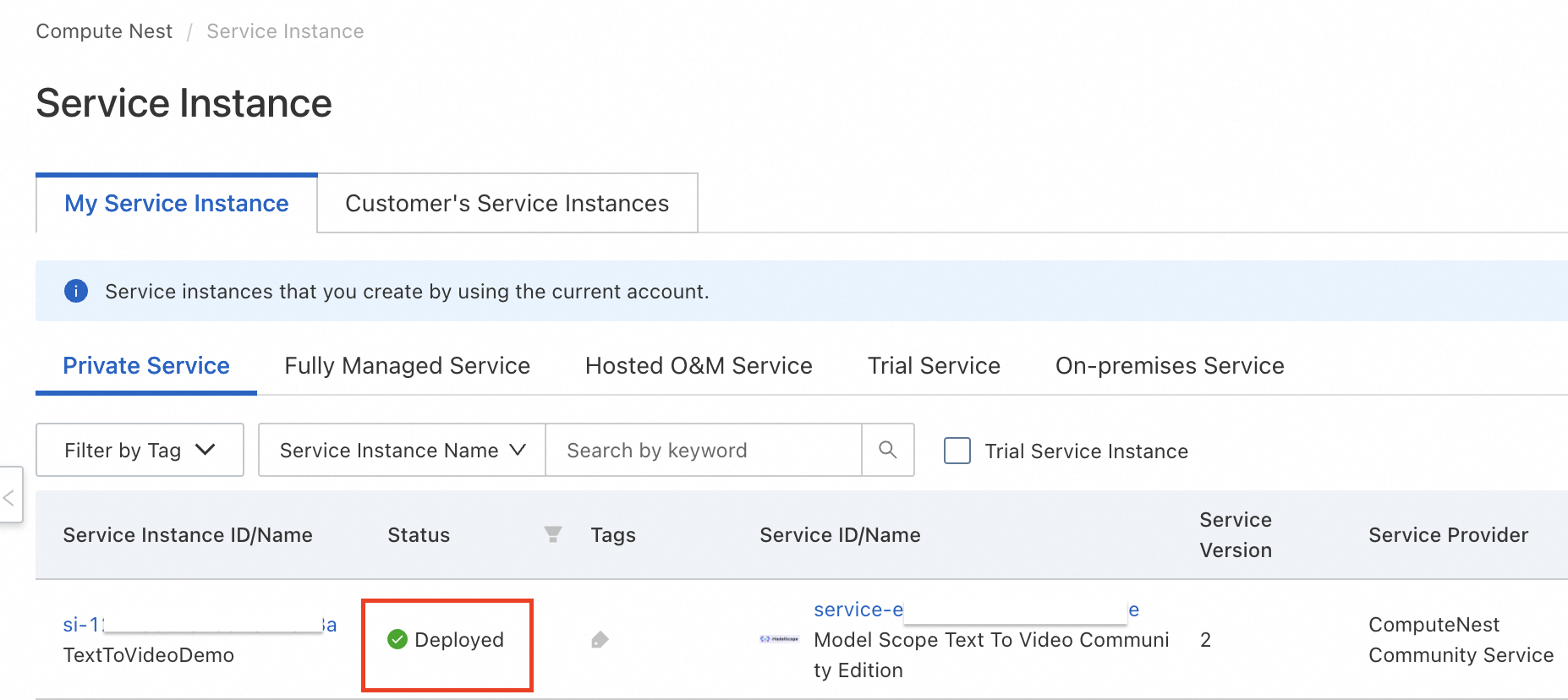
Layanan yang disebarkan akan diidentifikasi dengan centang hijau pada statusnya. Sekarang klik detail dalam tindakan.
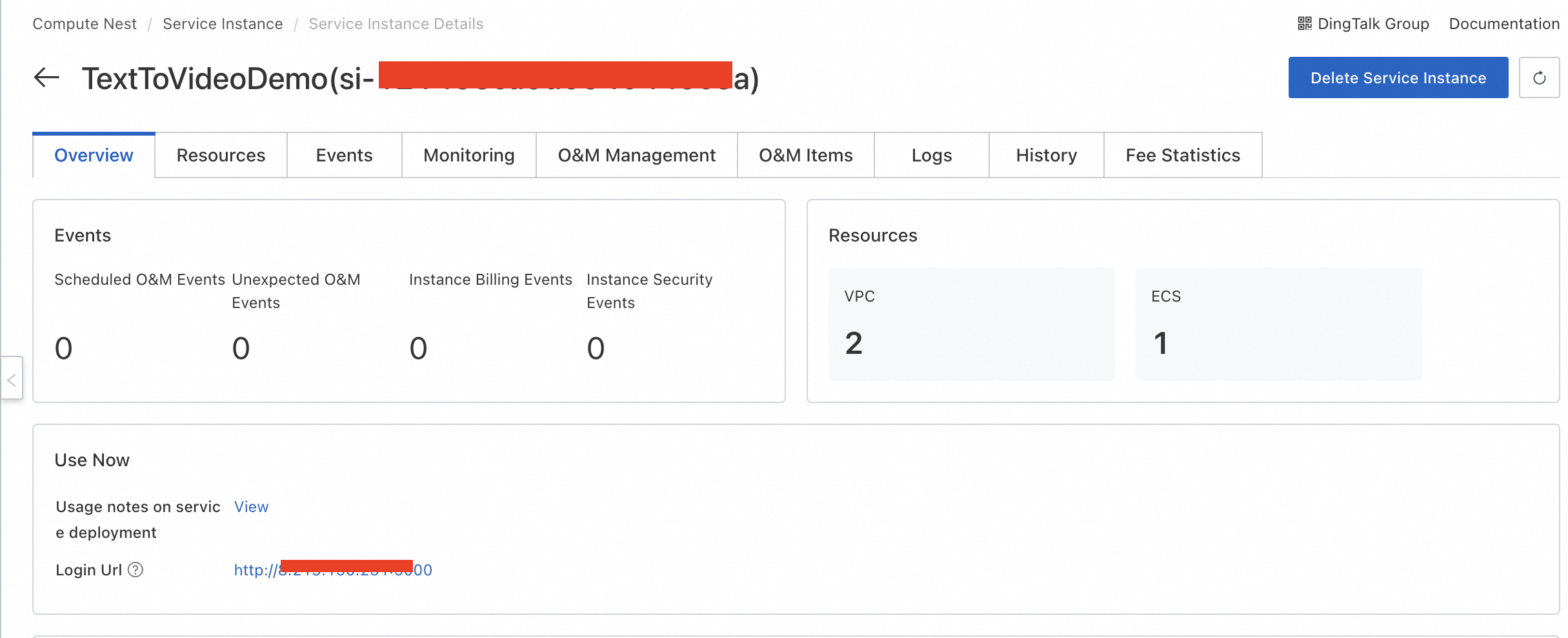
Di gambaran umum, kita bisa mendapatkan akses ke URL login. URL login ini digunakan untuk mengakses aplikasi. Masukkan nama pengguna sebagai admin dan berikan kata sandi yang Anda masukkan sebelumnya untuk aplikasi tersebut.
Artikel ini diterjemahkan dari bahasa Inggris. Lihat artikel asli di sini.
การสร้างวิดีโอจากข้อความโดยการใช้ Compute Nest บน Alibaba Cloud ซึ่งขับเคลื่อนโดย Model Scope

104 posts | 4 followers
FollowRegional Content Hub - May 6, 2024
Regional Content Hub - May 20, 2024
Regional Content Hub - April 21, 2025
Regional Content Hub - July 22, 2024
Regional Content Hub - August 19, 2024
Regional Content Hub - November 25, 2024

104 posts | 4 followers
Follow Alibaba Cloud Model Studio
Alibaba Cloud Model Studio
A one-stop generative AI platform to build intelligent applications that understand your business, based on Qwen model series such as Qwen-Max and other popular models
Learn More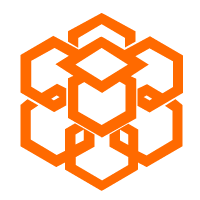 Compute Nest
Compute Nest
Cloud Engine for Enterprise Applications
Learn More Tongyi Qianwen (Qwen)
Tongyi Qianwen (Qwen)
Top-performance foundation models from Alibaba Cloud
Learn More Alibaba Cloud for Generative AI
Alibaba Cloud for Generative AI
Accelerate innovation with generative AI to create new business success
Learn MoreMore Posts by Regional Content Hub